Sådan formaterer du citater og bibliografier i RStudio med CiteDrive og Quarto
Har du brug for at formatere citater og en bibliografi til en forskningsopgave i RStudio? Kæmper du med at holde styr på alle dine referencer og formateringskrav? Vær ikke bange! CiteDrive og Quarto kan hjælpe dig. Dette blogindlæg viser dig, hvordan du kan bruge begge værktøjer til at oprette smukke, korrekt formaterede citater og bibliografier.
Kom i gang
Følg disse trin for at formatere citater og bibliografier i RStudio med CiteDrive og Quarto:
Trin 1: Inddrag referencer i dit projekt
Først skal du oprette en CiteDrive-konto ved at gå til deres websted og vælge knappen “Sign Up” (Tilmeld dig). Når du har udfyldt din konto, kan du derefter oprette et “R-Markdown”-projekt (det virker til Quarto, bare rolig); du skal blot navngive det og fylde projektet med referencer. Dit kunne se nogenlunde sådan ud:
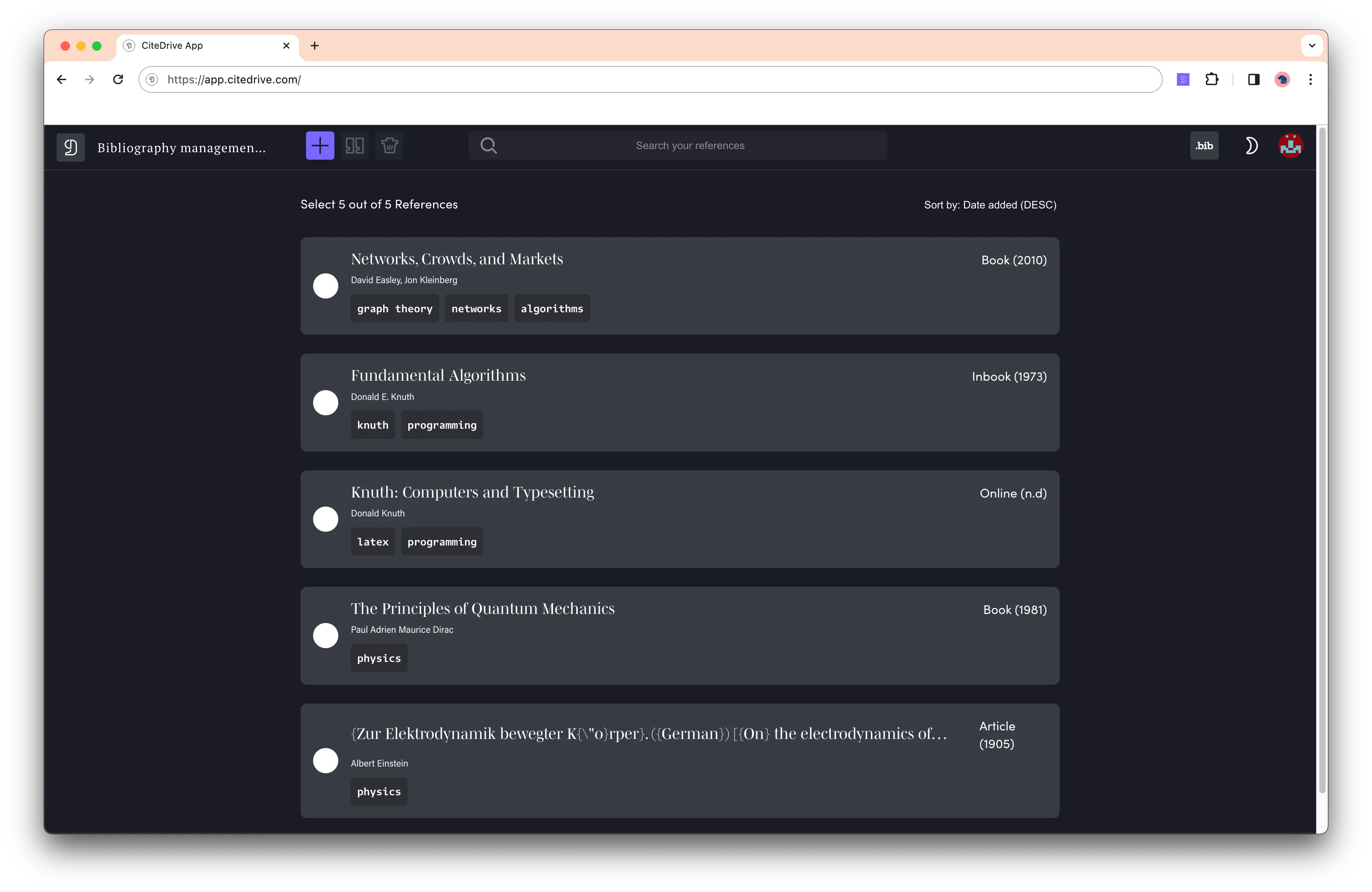
Trin 2: Tilslut dit Quarto-dokument til CiteDrive
Lad os nu forbinde dit nye CiteDrive med dit Quarto-dokument. For at gøre dette skal du klikke på knappen “bib”. Dette vil åbne en ny fane med alle dine poster i BibTeX-format. Kopier URL’en fra den nye fane og indsæt den i YAML-delen af din QMD-fil.
---bibliografi: "https://api.citedrive.com/bib/514b115a-e8b7-4e14-a7c8-83e88337ad12/references.bib?x=eyJpZCI6ICI1MTRiFTE1YS1lOGI3LTRlMTQtYTdjOC04M2U4ODMzN2FkMTIiLCAidXNlciI6ICI5NzgiLCAic2lnbmF0dXJlIjogIjBkZDgzNGM1NDg2YzE2MTRhYTUzZDAyNmI1YjFhZjgxNTg3ODc4NDQ3Yzk1ODQ1ZWI2ZTA5UTQ5YTFlNDdlMGIifQ==.bib"---Det følgende klip viser, hvordan det foregår, når man bruger R Markdown. Princippet i Quarto er dog det samme:
Trin 3: Kopier citatnøglerne.
Når dine referencer er importeret, kan du indsætte dem i dit Quarto-dokument. For at gøre dette skal du vende tilbage til dit CiteDrive-projekt og en eller flere referencer, som du ønsker at indsætte i dit dokument, og klikke på knappen cite. CiteDrive kopierer citationsnøglen til dit udklipsrum.
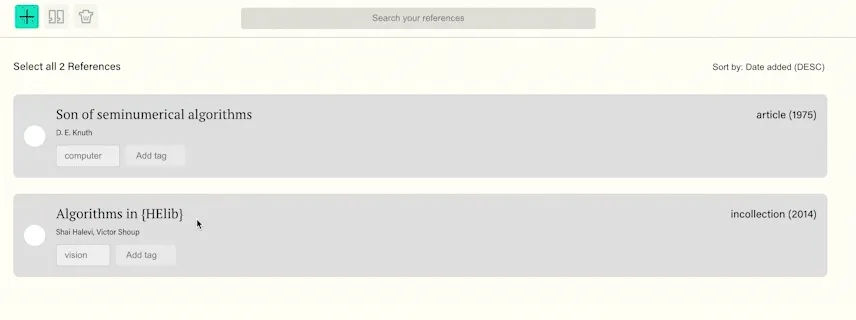
Indsæt din citatnøgle i den nødvendige passage i dit Quarto-dokument.

Når du har indsat nøglen i afsnittet, skal du klikke på “render”. Citatet vil blive udgivet i den ønskede stil, og referencen vil blive vist i slutningen af dit dokument.
Det var det hele! CiteDrive er det perfekte værktøj til at hjælpe dig med at administrere din bibliografi og indsætte citater i Quarto-dokumenter. Test det nu og se, hvor meget tid det kan spare dig!
Yderligere oplysninger
Quarto
Quarto er et kraftfuldt værktøj til at skrive research, der automatisk kan generere citater og bibliografier i forskellige stilarter. Det understøtter bibliografifiler i BibTeX- og andre formater, hvilket gør det nemt at holde styr på dine referencer.
CiteDrive
CiteDrive er et referencehåndteringsværktøj, der giver dig mulighed for at organisere, nemt gemme og søge i dine bibliografiske data. Organiser dine hold og referencer i projekter, f.eks. til en dedikeret Quarto-opgave. CiteDrive holder automatisk dine referencer i Quarto opdateret, når du eller en af dine holdkammerater opdaterer de bibliografiske data i dit projekt.
Foretrækker du BibLaTeX? Intet problem, CiteDrive er 100 % BibTeX-styret og giver frihed med hensyn til felter og typer for hver post, hvilket betyder, at du kan bruge enhver BibTeX-baseret pakke eller alternativ, f.eks. BibLaTeX.